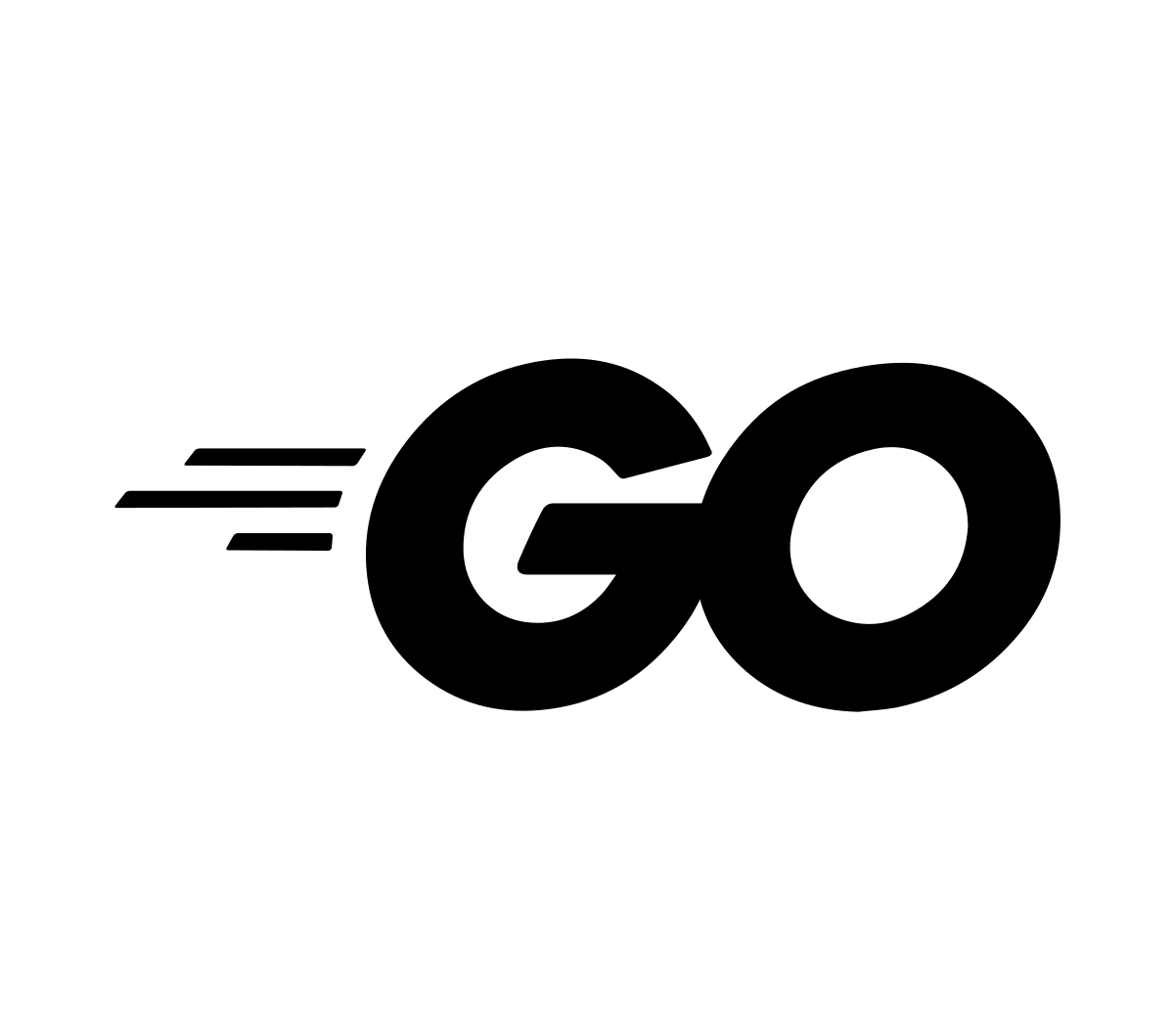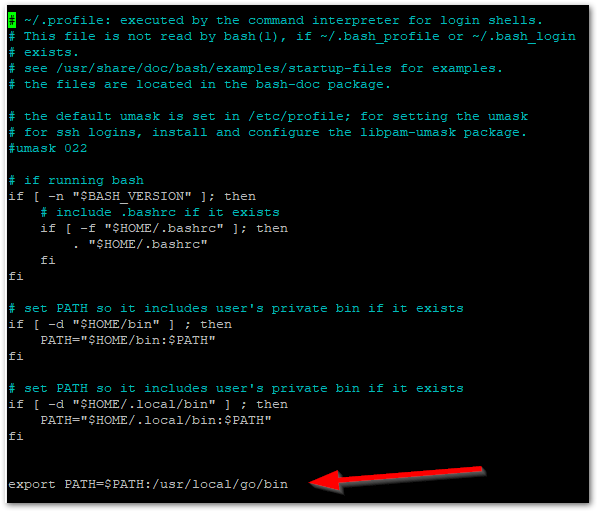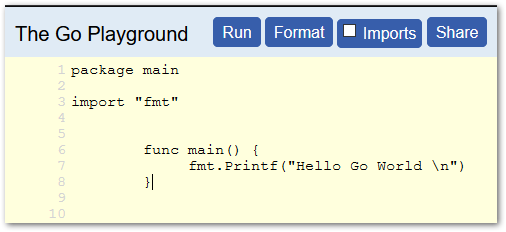Kali Linux 2020.2, BackBox 7 veröffentlicht und Parrot OS goes Hack The Box
Geschrieben von Guenny amEs hatte sich bereits angekündigt, dass der Platzhirsch in einer neuen Version erscheinen wird.
Vor wenigen Tagen war es nun soweit und Kali Linux 2020.2 wurde veröffentlicht. Einige der Neuerungen sind sichtbar, andere unter der Oberfläche geschehen.

Kali Linux 2020.2 - Neuerungen
An BackTrack kann sich vielleicht der/die ein oder andere noch erinnern, dies ist der Kali Vorgänger und war mit einer KDE Oberfläche ausgestattet, glaube ich zumindest. KDE Plasma wurden nun aktualisiert und mit einem Dark and Light Mode ausgestattet. Auch der Loginmanager lightdm wurde angepasst.
Powershell wurde in das Meta Large Package fest integriert und kann direkt bei der Installation ausgewählt werden.
Geschieht das nicht, reicht auch ein
sudo apt install -y powershell
Im gleichen Zug wurde der Installer angepasst und die Option „kali-linux-everything“ entfernt.
Neu dabei ist die Auswahl für alle Desktop Umgebungen GNOME, KDE Plasma, LXDE, MATE), sowie das große Paket „ kali-linux-large“.
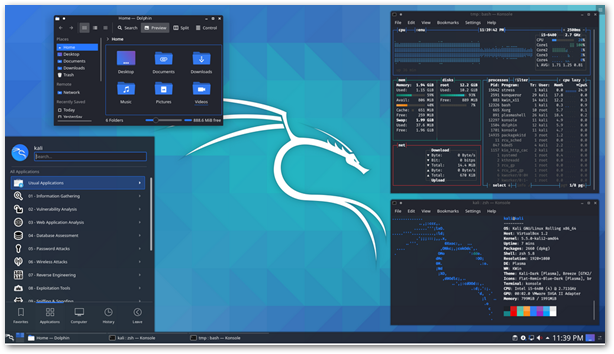 Welche Installation im Endeffekt die beste ist, hängt wohl vom jeweiligen use case ab. Prinzipiell gilt: Mehr ist nicht gleich besser.
Welche Installation im Endeffekt die beste ist, hängt wohl vom jeweiligen use case ab. Prinzipiell gilt: Mehr ist nicht gleich besser.
ARM
RaspberryPi Freunde dürfen sich auf Änderungen beim Login einstellen. Analog zum Desktop wurde root/toor durch kali/kali ersetzt und das Arbeiten in den Standardeinstellungen basiert nun nicht mehr auf root Rechten.
Sonstiges
Wie bei jedem Release wurden Pakete aktualisiert, dieses Mal bekamen sogar die Logos ein Makeover.
Kali Linux unterstützt anders als Parrot OS weiterhin Python 2.x.
Änderungen und Neuerungen der NetHunter Images hatte ich bereits in einem anderen Artikel erwähnt.
BackBox Linux 7
Mittlerweile seit 10 Jahren erscheinen regelmäßig BackBox Releases, so auch 2020.

Leider wurden vom Team keine Details veröffentlicht. Allerdings wurde auf Kernel 5.4 umgestellt und die Desktop Umgebung, sowie die Hacking Tools aktualisiert. Das heißt, das Image basiert nun auf Ubuntu 20.04 LTS.
Am UEFI Support wurden ebenfalls Verbesserungen vorgenommen.
Parrot OS goes Hack The Box
Kleine Meldung am Rande. Parrot OS arbeitet nun mit Hack The Box zusammen. Bei letzterem handelt es ich um eine Online-Trainingsplattform für Cybersicherheit, die es Einzelpersonen und Unternehmen ermöglicht, ihre Fertigkeiten im Bereich von Pen Testing und Co in einer spielerischen Lernumgebung zu verbessern. Über 280 virtuelle Hacking-Labors, reale Unternehmensszenarien und eine wachsende Cybersicherheits-Community von über 300k Mitgliedern stehen dort zum Austausch zur Verfügung.
Ich bin gespannt, was aus dieser Zusammenarbeit entstehen wird.

Sollte jemand bei der Registrierung auf Hack The Box Probleme haben, könnt ihr euch gerne melden.
Übersicht 05/2020
| Name | Version | Tools | Besonderes | Basis | GUI |
|---|---|---|---|---|---|
| Autopsy | 4.13.0 | ??? | The Sleuth Kit | Windows | |
| BackBox | 7.0 | 100+ | AWS | Ubuntu | Xfce |
| BlackArch | 2020.01.01 | 1750+ | ArchLinux | ArchLinux | Gnome |
| CAINE | 11 | 100+ | WinUFO | Ubuntu | Mate |
| Kali Linux | 2020.02 | 300+ | ARM Images | Debian Testing | Multi |
| Kali AppStore | 20+ | Android | |||
| NST | 30 | ??? | Server integriert | Fedora | |
| Parrot OS | 4.9 | 700+ | Cloud fähig | Debian Buster | MATE/KDE |

 Weitere größere Änderung betrifft die Installation Images. Diese wurden nun in ein Installer Image, ein Live Image und ein Netzwerk Image neu aufgeteilt.
Weitere größere Änderung betrifft die Installation Images. Diese wurden nun in ein Installer Image, ein Live Image und ein Netzwerk Image neu aufgeteilt.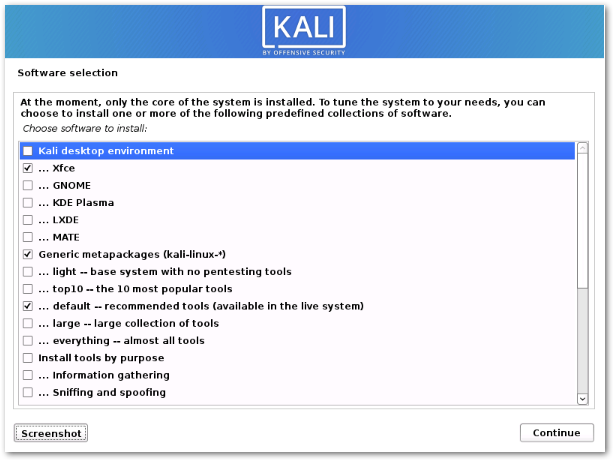
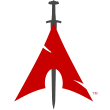
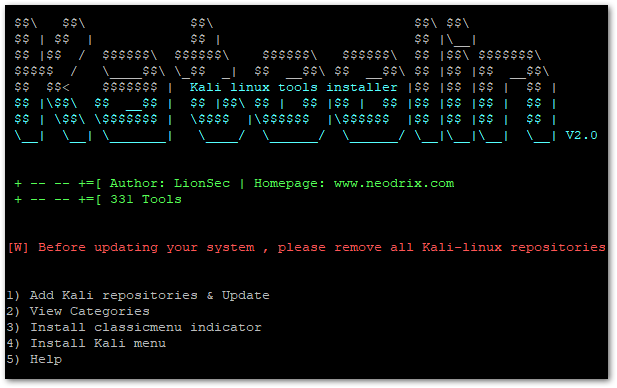
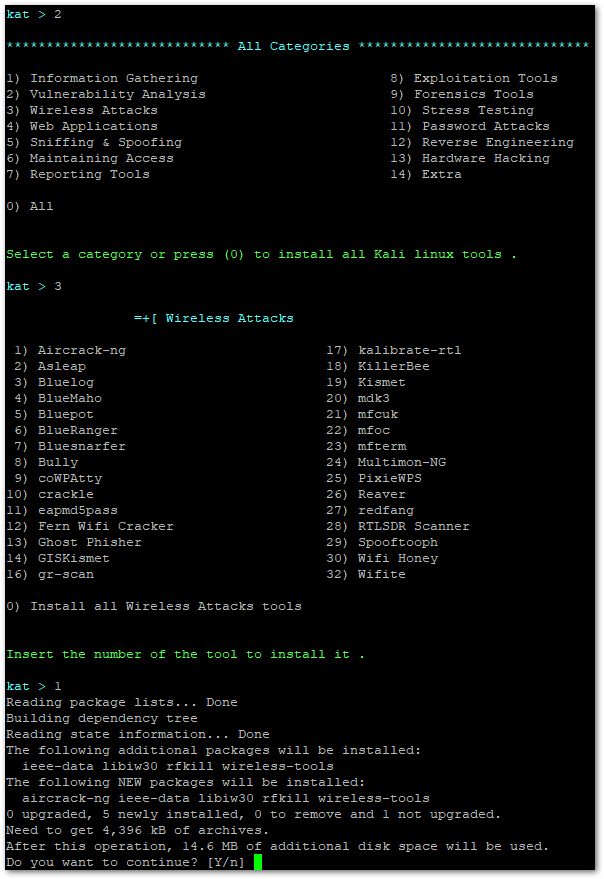 Um bei der Navigation wieder in das Hauptmenü zu gelangen muss "back" eingegeben werden. Beenden lässt sich Katoolin mit Strg+C.
Um bei der Navigation wieder in das Hauptmenü zu gelangen muss "back" eingegeben werden. Beenden lässt sich Katoolin mit Strg+C. Helfen die richtigen Systemeinstellungen nicht dauerhaft, kann die BIOS Batterie eine Ursache sein und muss getauscht werden.
Helfen die richtigen Systemeinstellungen nicht dauerhaft, kann die BIOS Batterie eine Ursache sein und muss getauscht werden.